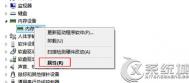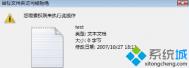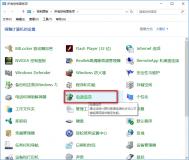卸载Win10内存驱动的教程
1.首先,返回到win10电脑的传统桌面位置,之后,单击打开win10系统的开始菜单,在开始菜单的搜索窗口中,输入设备管理器,之后就会在开始菜单中出现设备管理器的结果了,单击进入。
(本文来源于图老师网站,更多请访问https://m.tulaoshi.com/windowsshi/)2.在打开的win10系统的设备管理器窗口中,右键点击内存模块,选择属性。

3.接下来就可以看到如下图中所示的属性窗口了,将界面切换到驱动程序这一栏中,然后点击下方的卸载按钮即可。如果之后屏幕上弹出确认提示,直接点击是就可以了。

如何让Win10开机进入平板模式
1.首先,返回到win10系统的传统桌面位置,之后,单击打开win10电脑的开始菜单,然后从开始菜单中点击选择设置选项。

2.之后,在打开的设置菜单中点击选择系统选项,在之后打开的系统选项中,点击选择左侧窗格中的平板电脑模式,之后进入到平板电脑模式设置窗口。

3.在之后右侧出现的设置窗口中,在当我登录时选择为自动切换到平板电脑模式选项,最后点击窗口下方的确定保存即可。
(本文来源于图老师网站,更多请访问https://m.tulaoshi.com/windowsshi/)www.Tulaoshi.com
Win10未激活用户添加桌(图老师整理)面图标的方法
1、其实很简单,在搜索框搜索显示或隐藏桌面上的通用图标然后点击搜索结果即可;

2、打开桌面图标设置后,勾选要显示的项目,然后应用即可。